Содержание
- 2. ОЧІКУВАННЯ ЗАВАНТАЖЕННЯ ЗОБРАЖЕНЬ Необхідність введення класів очікування завантаження зображення: Завантаження зображень - тривалий процес (зображення завантажуються
- 3. Два способи визначити, коли зображення завантажене повністю: 1) використання класу MediaTracker; 2) перевизначення методів інтерфейсу ImageObserver.
- 4. ЗАСТОСУВАННЯ КЛАСУ MediaTracker Створення об'єкту класу MediaTracker mt; mt = new MediaTracker(this); // посилання на компонент,
- 5. Додавання зображень в об'єкт класу MediaTracker addImage() Наприклад, Image img1, img2, img3, img4; // спочатку треба
- 6. Очікування завантаження доданих зображень (щоб переконатися, що всі зображення завантажені) void waitForAll() Наприклад, try { mt.waitForAll();
- 7. Перевірка завершення завантаження boolean checkAll(boolean load); boolean checkID(int id); boolean checkID(int id, boolean load); // Якщо
- 8. Стеження за процесом завантаження int statusAll (boolean load); int statusID (int id, boolean load);
- 9. Обробка помилок boolean isErrorAny(); boolean isErrorID (int id); Object[] getErrorsAny (); Object[] getErrorsID (int id);
- 10. ЗАСТОСУВАННЯ КЛАСУ ImageObserver Використовується для відстежування процесу завантаження і перемальовування зображень і інших компонент, розташованих усередині
- 11. flags – відображає стан бітів зображення
- 12. Додаток (аплет) повинен передати останньому параметру метода drawImage() посилання на інтерфейс ImageObserver, який буде відстежувати процес
- 13. Приклад перевантаженого методу imageUpdate() public boolean imageUpdate (Image im,int flags, int x, int у, int w,
- 14. УСУНЕННЯ МЕРЕХТІННЯ Перевантажити метод update(). Процес перемальовування вікна аплета займає більше часу, ніж період розгортання зображення
- 15. Реалізація подвійної буферизації …… Image Img; Graphics grImg; Dimension Dim = null; public void paint(Graphics g)
- 16. // якщо зображення немає, то створюємо пусте розміром з вікно if ((Dim==null)||(Dim.width!=W)||(Dim.height!=H)) { Dim = new
- 17. ВІДТВОРЕННЯ ЗВУКУ AudioClip ac; ac=Applet.newAudioClip(new URL("file:spacemusic.au")); !!! Обов’язкова обробка виключних ситуацій.
- 19. Скачать презентацию

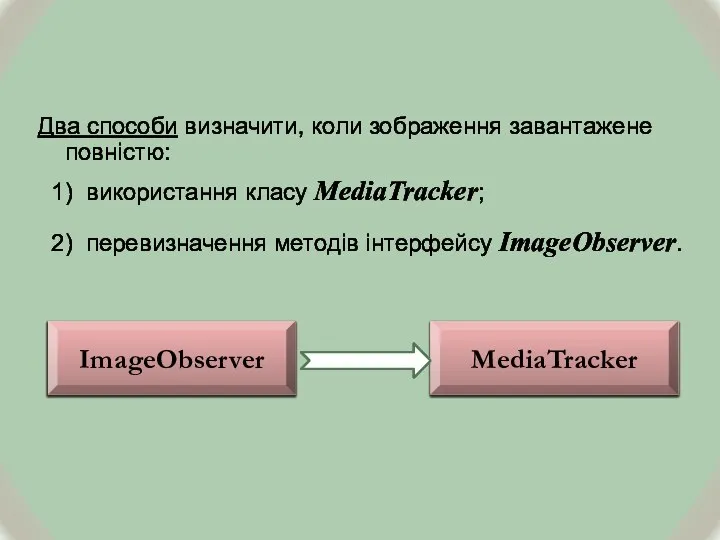
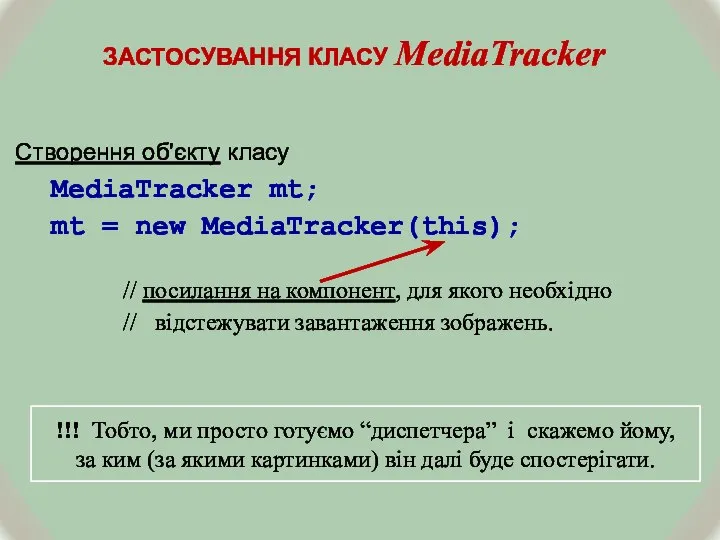
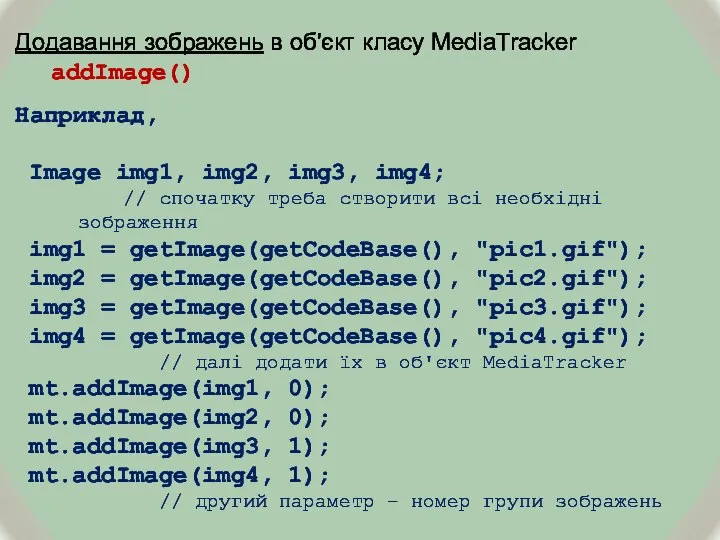
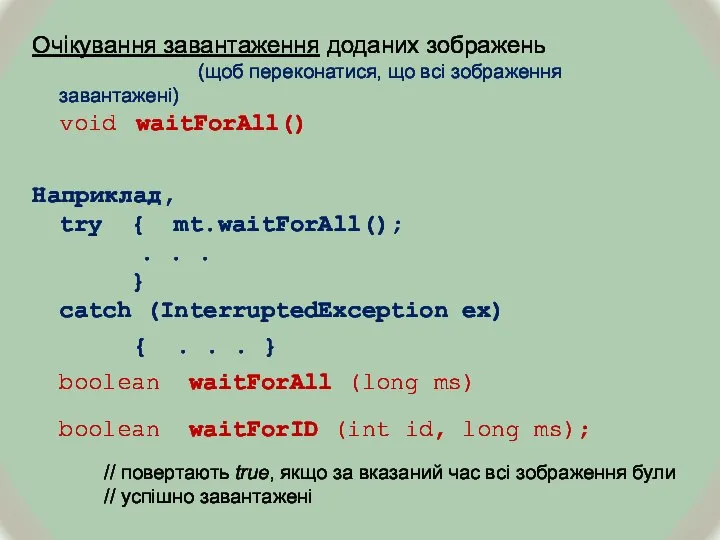
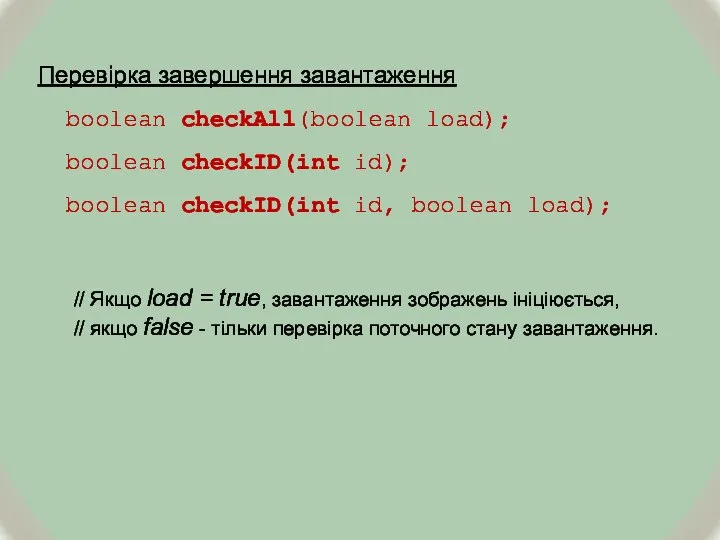
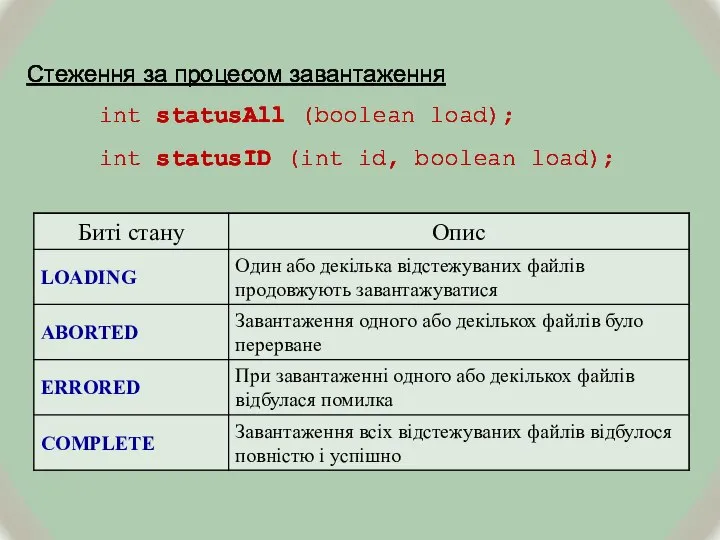
![Обробка помилок boolean isErrorAny(); boolean isErrorID (int id); Object[] getErrorsAny (); Object[] getErrorsID (int id);](/_ipx/f_webp&q_80&fit_contain&s_1440x1080/imagesDir/jpg/948134/slide-8.jpg)


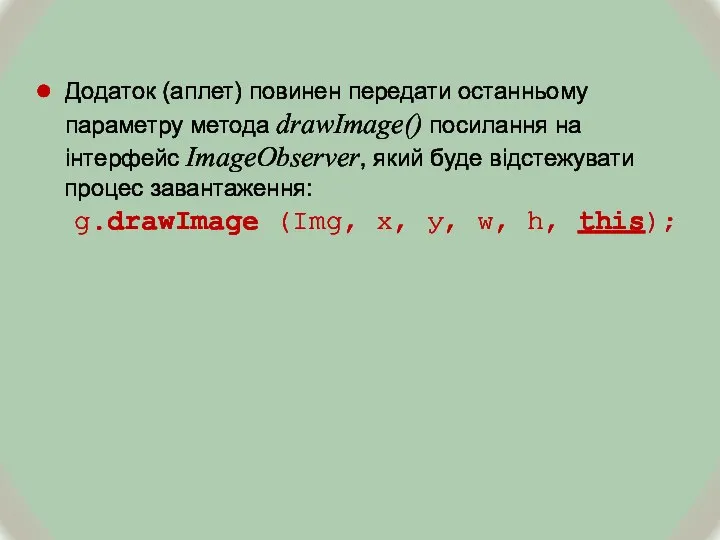
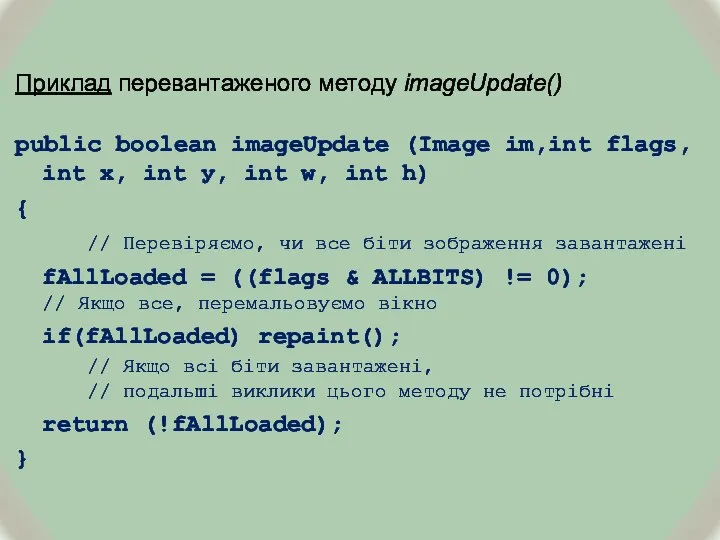

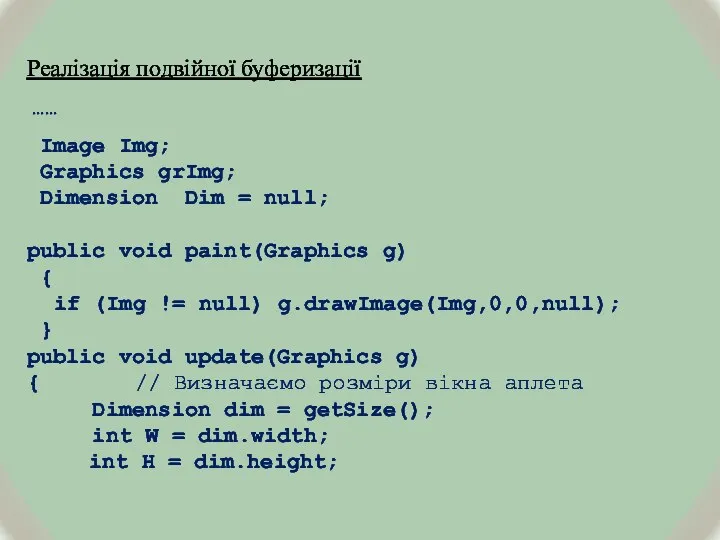
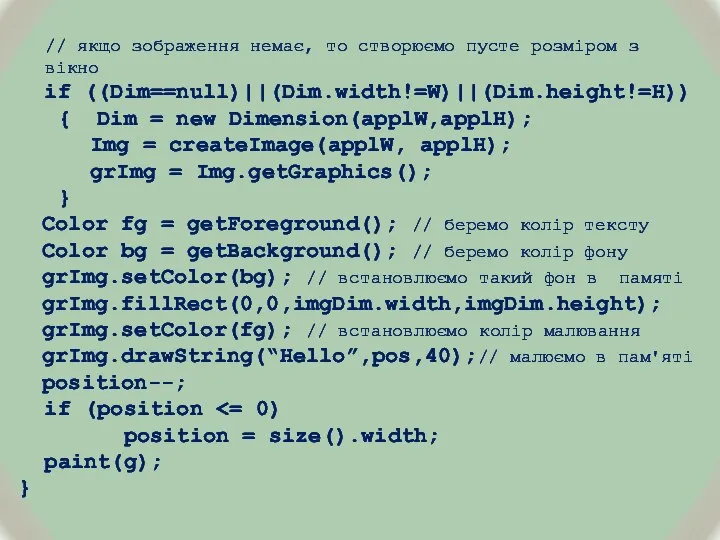
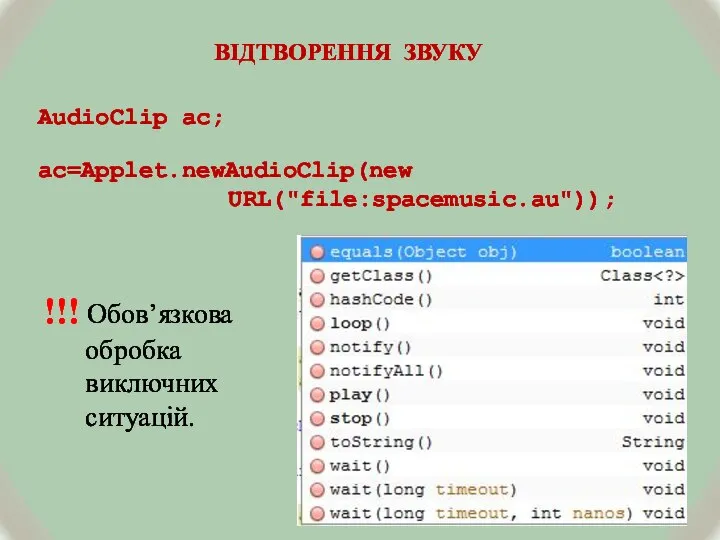
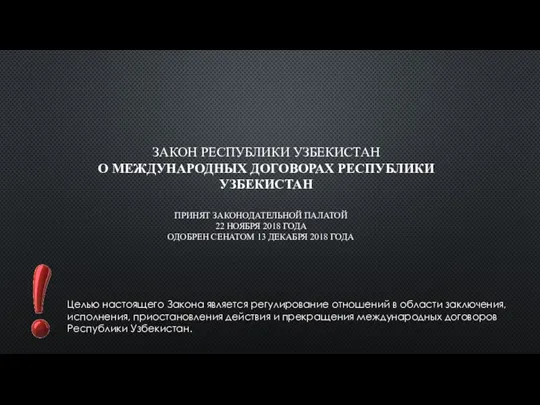 New Microsoft PowerPoint Presentation
New Microsoft PowerPoint Presentation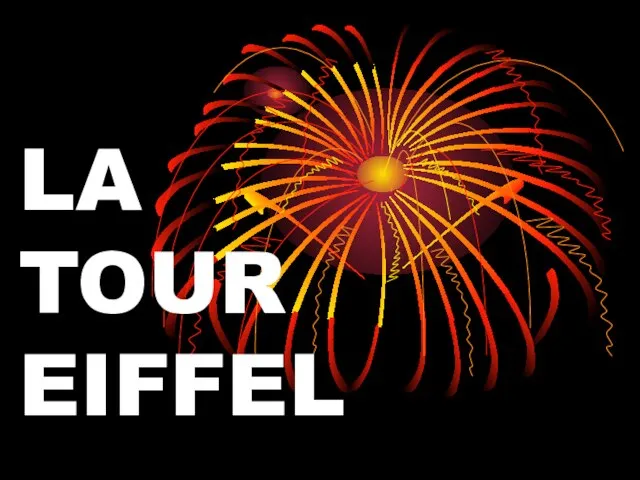 La tour Eiffel
La tour Eiffel ДИЛЯТАЦИОННАЯ ТРАХЕОСТОМИЯ пятилетний ОПЫТ
ДИЛЯТАЦИОННАЯ ТРАХЕОСТОМИЯ пятилетний ОПЫТ Презентация на тему Мясо и мясные продукты
Презентация на тему Мясо и мясные продукты  Об опыте работы Законодательного Собрания Ростовской области по активизации участия молодежи в политической и законотворческой
Об опыте работы Законодательного Собрания Ростовской области по активизации участия молодежи в политической и законотворческой  70 лет нашей школе
70 лет нашей школе Презентация на тему Речевые таблицы
Презентация на тему Речевые таблицы Типы браузеров, их история и современное состояние.
Типы браузеров, их история и современное состояние. Как ведут себя в ситуации конфликта люди с разными психотипами
Как ведут себя в ситуации конфликта люди с разными психотипами Лаборатории компьютерного моделирования«Физика колебаний»
Лаборатории компьютерного моделирования«Физика колебаний»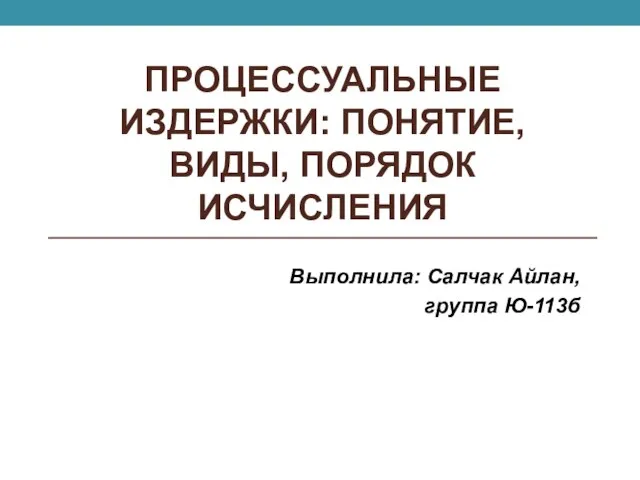 Презентация на тему Процессуальные издержки: понятие, виды, порядок исчисления Выполнила: Салчак Айлан, группа Ю-113б
Презентация на тему Процессуальные издержки: понятие, виды, порядок исчисления Выполнила: Салчак Айлан, группа Ю-113б  Деловая игра «Строим дом».
Деловая игра «Строим дом». Особенности психического развития одарённых детей
Особенности психического развития одарённых детей Голявкин "Никакой горчицы я не ел"
Голявкин "Никакой горчицы я не ел" Тема 7Лекция 5
Тема 7Лекция 5 Historia Urbanistyki
Historia Urbanistyki Стадии развития памяти
Стадии развития памяти использование компьютерных технологий на уроках алгебры и геометрии
использование компьютерных технологий на уроках алгебры и геометрии Электронная библиотека юриста
Электронная библиотека юриста Пожарная безопасность в школе
Пожарная безопасность в школе Легенды старого Оренбурга 10 класс
Легенды старого Оренбурга 10 класс Распространяется ли страхование на денежные средства, размещенные на дебетовых картах
Распространяется ли страхование на денежные средства, размещенные на дебетовых картах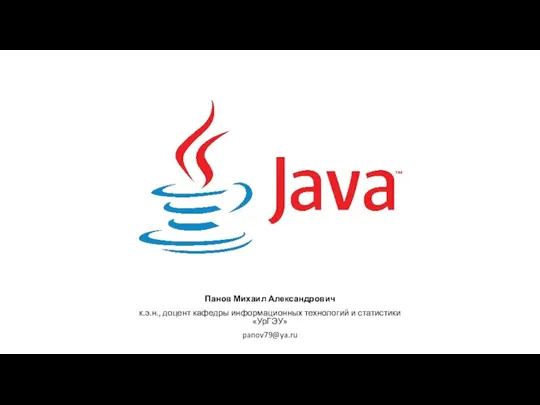 OOP_5
OOP_5 Гендер в разных культурах
Гендер в разных культурах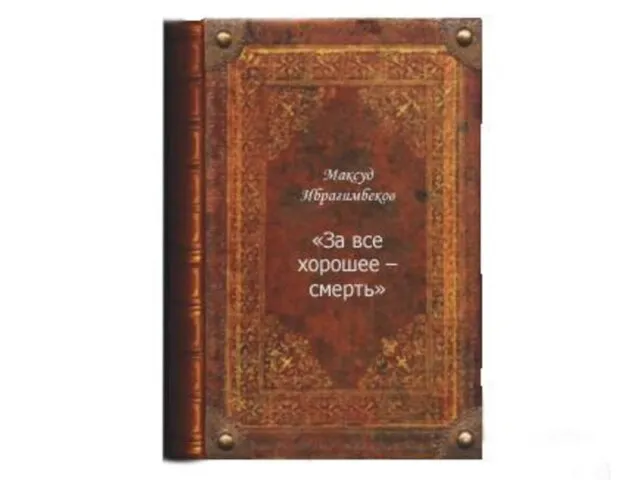 Максуд Ибрагимбеков Народный писатель Азербайджана родился 11 мая 1935 года в Баку. Образование: Максуд Ибрагимбеков окончил строите
Максуд Ибрагимбеков Народный писатель Азербайджана родился 11 мая 1935 года в Баку. Образование: Максуд Ибрагимбеков окончил строите Понятие информационной системы (ИС). Классификация ИС
Понятие информационной системы (ИС). Классификация ИС Презентация на тему А.А.Фет. Весенний дождь. Бабочка
Презентация на тему А.А.Фет. Весенний дождь. Бабочка  Логические основы устройства компьютера. Сумматор двоичных чисел. Триггер
Логические основы устройства компьютера. Сумматор двоичных чисел. Триггер